In diesem Abschnitt finden Sie Informationen zu den folgenden Themen:
Sie können Füllmuster verwenden, um Transparenzeffekte zu erstellen. Sie können vorhandene Füllmuster verwenden (beispielsweise Wasser, Mineralien und Wolken) oder ein Füllmuster bearbeiten, um eigene Füllmustertransparenzen zu erstellen.
Eine Füllmustertransparenz wird auf das hellgrün gefüllte Objekt angewendet.
Wenn Sie ein Füllmuster bearbeiten, können Sie seine Eigenschaften wie beispielsweise Weichheit, Dichte, Helligkeit oder Farbe ändern. Diese Eigenschaften hängen vom jeweiligen Füllmuster ab. Sie können auch andere Änderungen vornehmen, beispielsweise spiegeln, vergrößern/verkleinern oder Füllmusterkacheln einen Versatz zuweisen. Nachdem Sie Änderungen an Füllmustern vorgenommen haben, können Sie diese zur künftigen Verwendung speichern.
| 3 . |
Klicken Sie im Andockfenster Eigenschaften-Manager im Bereich Transparenz auf den Flyout-Pfeil auf der Schaltfläche Zweifarben-Mustertransparenz  und klicken Sie dann auf die Schaltfläche Füllmustertransparenz und klicken Sie dann auf die Schaltfläche Füllmustertransparenz  , um die Optionen für die Füllmustertransparenz anzuzeigen. , um die Optionen für die Füllmustertransparenz anzuzeigen. |

Um die Transparenz nur der Füllung oder nur dem Umriss des Objekts zuzuweisen, klicken Sie auf die Schaltfläche Füllung  bzw. auf Umriss
bzw. auf Umriss  .
.
Klicken Sie zum Ändern des Füllmusters auf die Schaltfläche Transparenz bearbeiten  und legen Sie die gewünschten Einstellungen fest.
und legen Sie die gewünschten Einstellungen fest.
Sie können auch in der Hilfsmittelpalette auf das Hilfsmittel Transparenz  klicken und die Steuerelemente in der Eigenschaftsleiste verwenden.
klicken und die Steuerelemente in der Eigenschaftsleiste verwenden.
Copyright 2018 Corel Corporation. Alle Rechte vorbehalten.
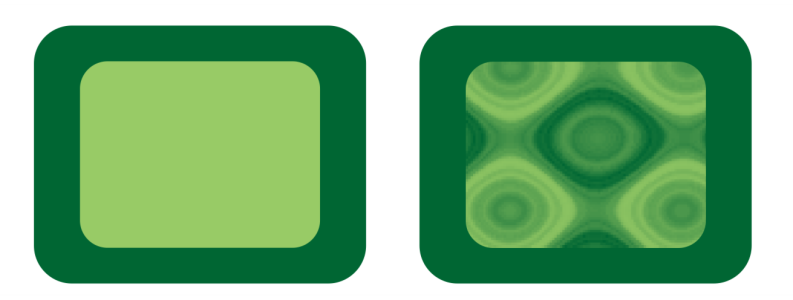
bzw. auf Umriss
.
und legen Sie die gewünschten Einstellungen fest.
klicken und die Steuerelemente in der Eigenschaftsleiste verwenden.